Вам необходимо разрешение на выполнение этой операции
- Recluse
- 20.05.2019
- 234 147
- 47
- 05.02.2023
- 146
- 111
- 35
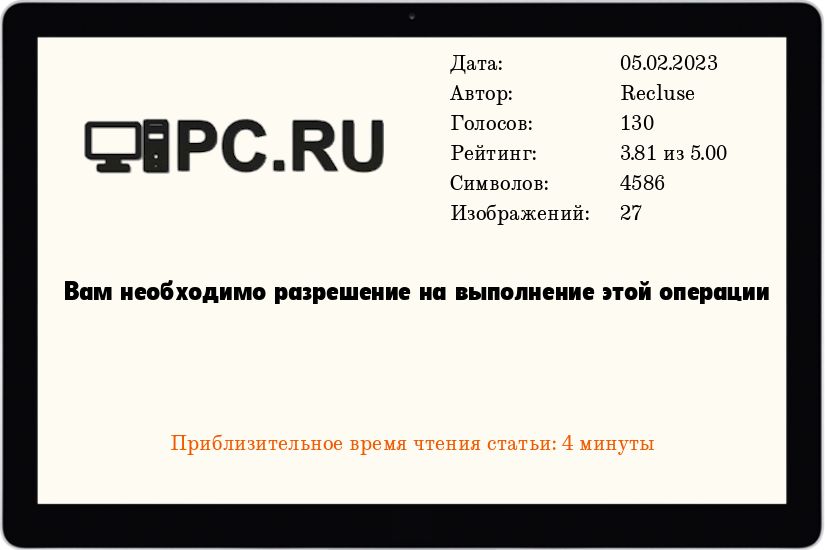
В данном материале будет рассмотрен простой способ устранения ошибки "Вам необходимо разрешение на выполнение этой операции", которая может возникнуть в процессе проведения каких-либо действий с файлом или папкой - например, её удаление.
Описание проблемы
Данная ошибка может возникнуть в процессе выполнения работы с файлом или директорией, и будет выглядеть примерно так:
Отсутствует доступ к файлу
Вам необходимо разрешение на выполнение этой операции
Запросите разрешение от "Администраторы" на изменение этого файла
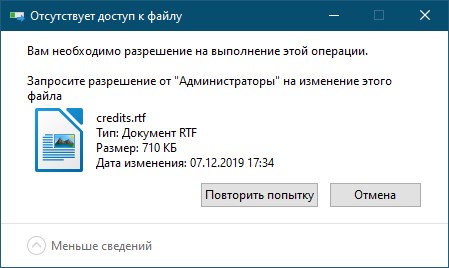
Так же, вместе с этой ошибкой, может быть и другая, связанная с непосредственно проводимой манипуляцией с файлом или папкой - например, с удалением:
Отсутствует доступ к файлу
Для удаления этого файла нужно обладать правами администратора
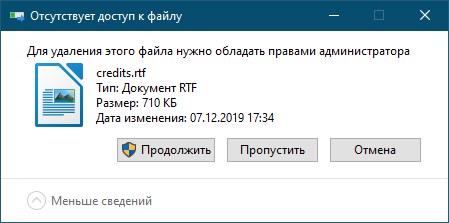
Решение проблемы
Рекоммендации ниже будут разделены на два типа - сперва для файла или группы файлов, которые лежат в одной директории, затем - для директории, в которой может быть множество других директорий и файлов.
Редактирование разрешений файла
- Нажимаем правой кнопкой на файл, с которой возникла проблема. В появившемся меню выбираем пункт "Свойства".
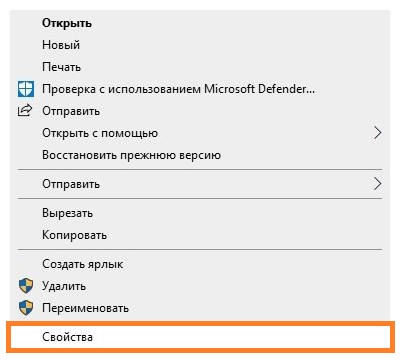
- В открывшихся Свойствах переходим на вкладку "Безопасность".
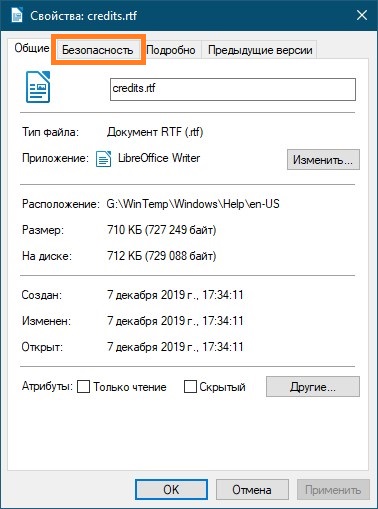
- На этой вкладке ищем и нажимаем на кнопку "Изменить".
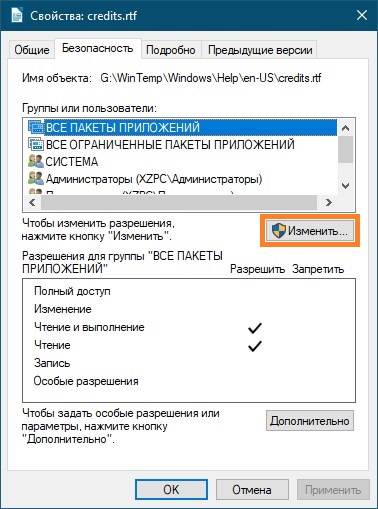
- Откроется окно с настройкой разрешений. Нажимаем на кнопку "Добавить".
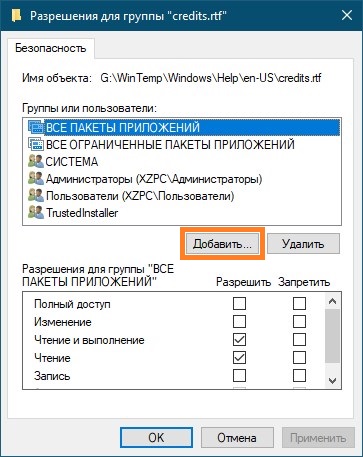
- В появившемся окне, в окошке "Введите имена выбираемых объектов" набираем "Все".
В случае, если вы не планируете удалять данный файл, рекомендуем вводить вместо "Все" имя вашего пользователя в системе.
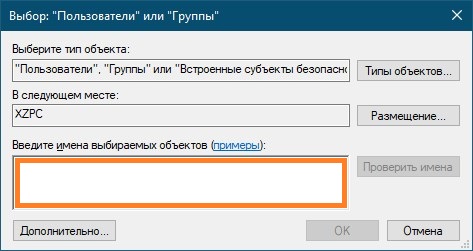
Нажимаем на соседнюю кнопку "Проверить".
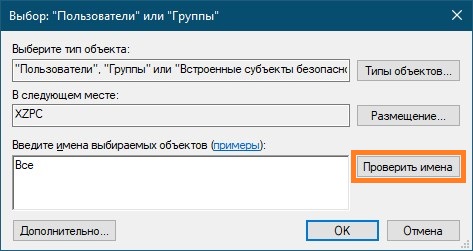
После этого, набранное слово "Все" должно стать подчеркнутым - это признак того, что данная группа пользователей была найдена в системе. Если этого не произошло - убедитесь в том, что не допустили ошибок в данном названии, попробуйте набрать на английском языке "Everyone" и повторить нажатие на кнопку "Проверить".
Как только система успешно проверит корректность названия группы, следует нажать кнопку "ОК".
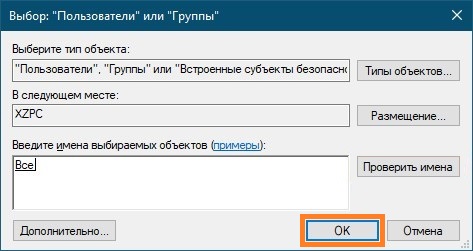
- Откроется предыдущее окно, где в верху должна быть выбрана группа "Все".
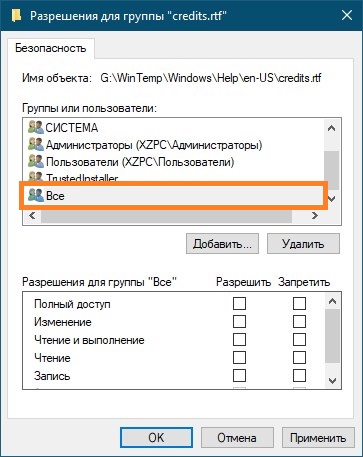
После этого, в нижней части данного окна, где находится настройка разрешений, следует отметить галочкой пункт "Полный доступ" в столбце "Разрешить". После этого находящиеся внизу пункты так же станут выбранными автоматически.
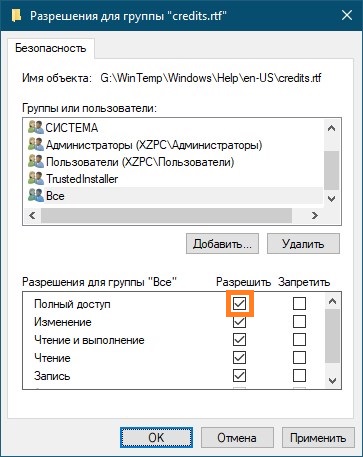
После этого, нажимаем на кнопку "ОК".
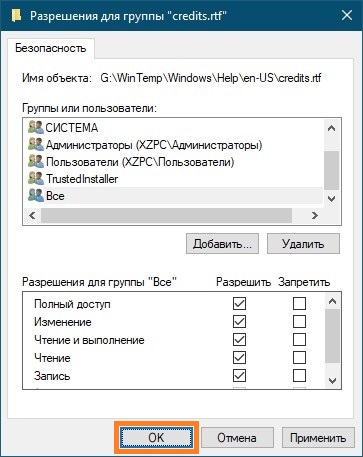
- В следующем (на самом деле предыдущем) окне так же нажимаем на кнопку "ОК".
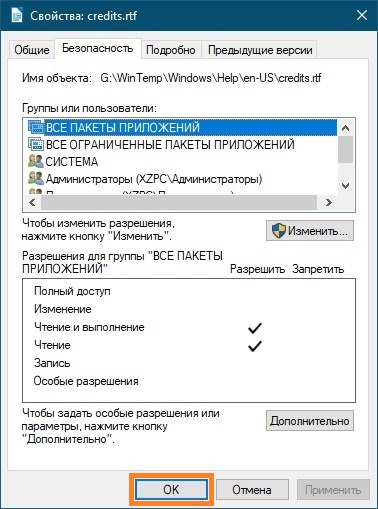
- Пробуем провести ранее невозможную манипуляцию с файлом или группой файлов.
Редактирование разрешений папки и её содержимого
- Нажимаем правой кнопкой на нужной папке, и в появившемся контекстном меню выбираем пункт "Свойства".
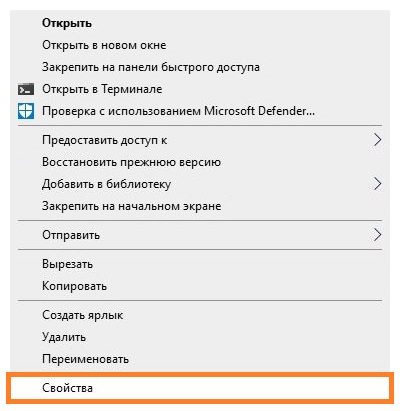
- В окне Свойств переходим на вкладку "Безопасность".
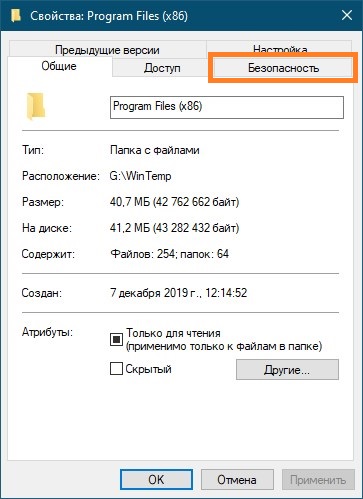
- В нижней части вкладки, нажимаем на кнопку "Дополнительно".
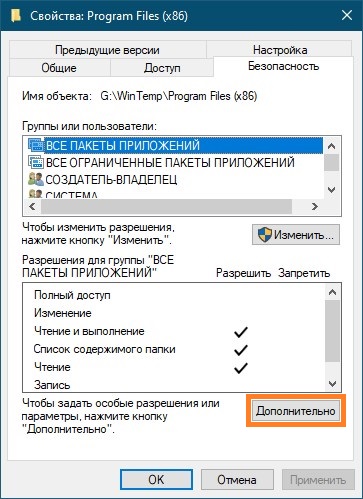
- В следующем окне, нажимаем на кнопку "Изменить разрешения" - в том случае, если такая есть.
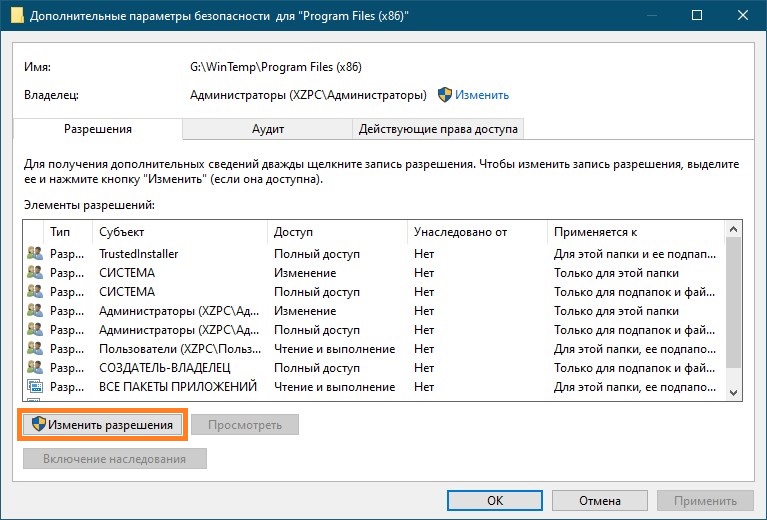
- Нажимаем на кнопку "Добавить".
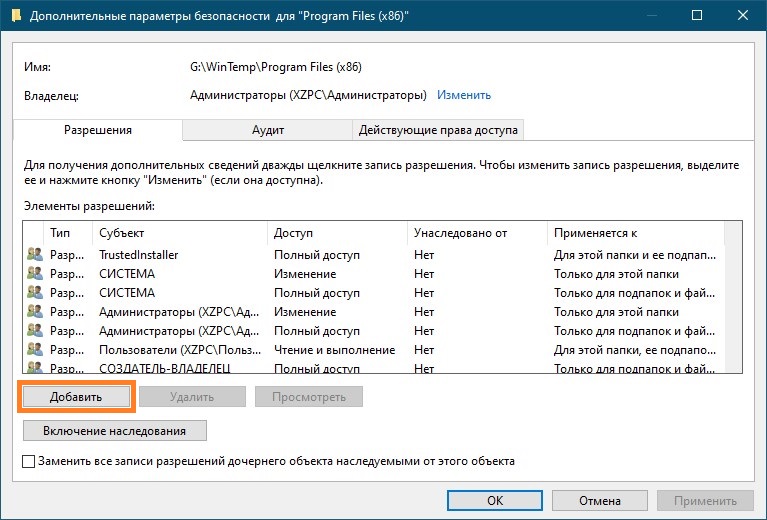
- В очередной окне, нажимаем на надпись "Выберите субъект".
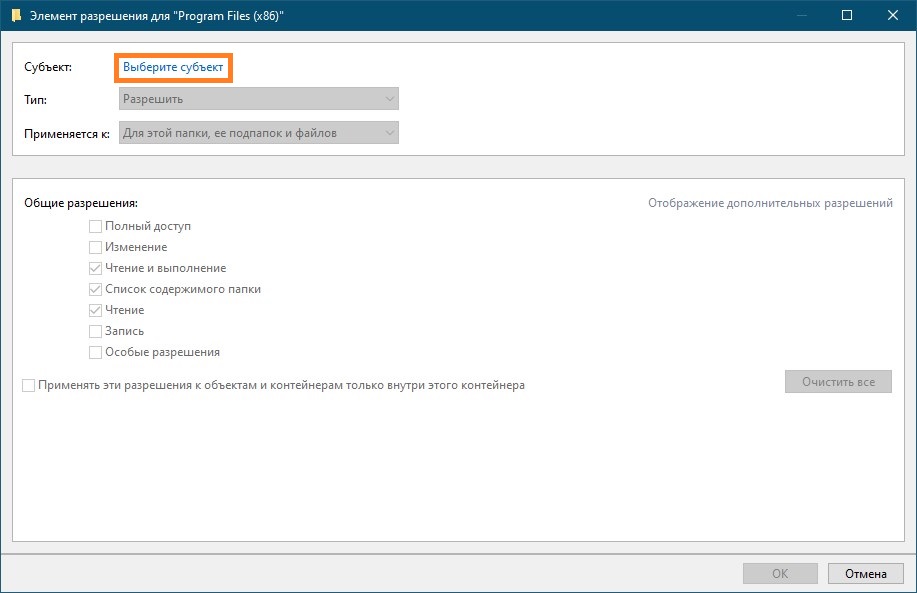
- В новом появившемся окне, в текстовом блоке под надписью "Введите имена выбираемых объектов" набираем "Все".
В случае, если вы не планируете удалять данную директорию и её содержимое, рекомендуем вводить вместо "Все" имя вашего пользователя в системе.
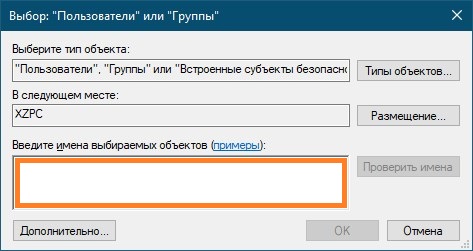
Затем, нажимаем на кнопку "Проверить", расположенную правее.
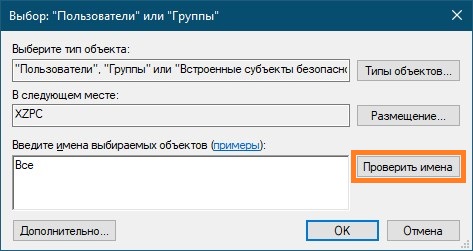
Если все было сделано правильно, то слово "Все" должно стать подчеркнутым. Если этого не произошло, следует проверить правильность набора текста, а так же попробовать ввести на английском языке слово "Everyone" и так же нажать на эту кнопку.
После того, как набранное название группы станет подчеркнутым, нужно будет нажать кнопку "ОК".
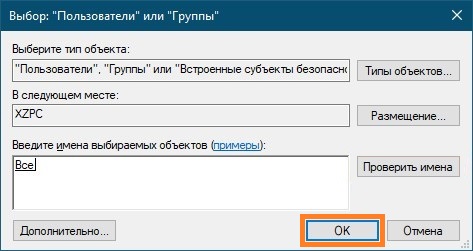
- В предыдущем окне, отмечаем галочкой пункт "Полный доступ". После этого, все пункты ниже будут так же отмечены автоматически.

Нажимаем кнопку "ОК".
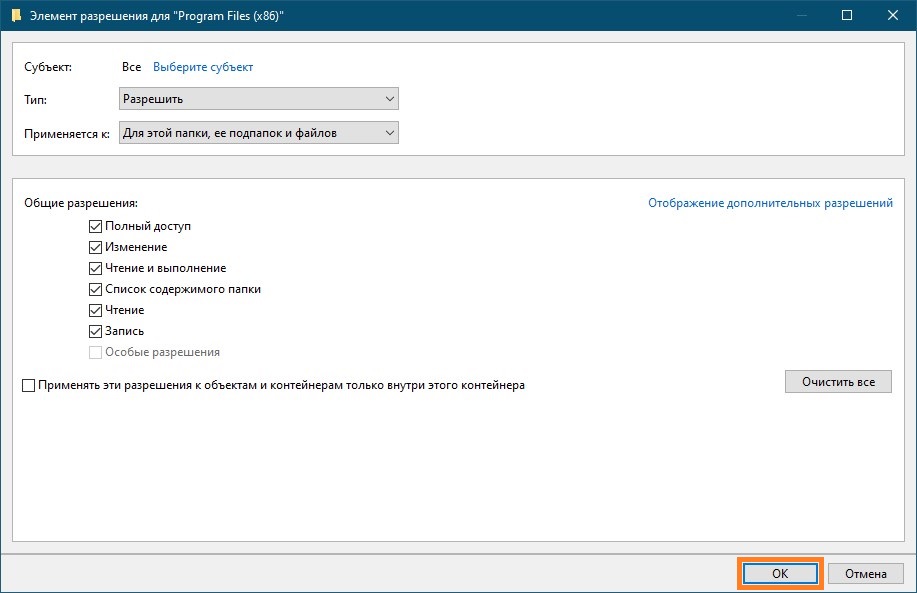
- Теперь, нужно отметить галочкой пункт "Заменить все записи разрешений дочернего объекта наследуемыми от этого объекта".

И нажать на кнопку "ОК". - Появится предупреждение с текстом "Явно заданные разрешения для всех потомков этого объекта будут заменены на наследуемые разрешения, получаемые от [название директории]. Вы хотите продолжить?". Здесь следует нажать на кнопку "Да".
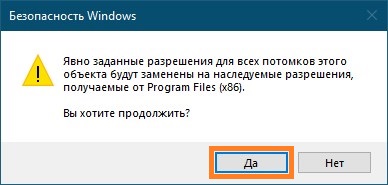
- Останется только одно окно Свойств, которое нужно закрыть нажав кнопку "ОК".
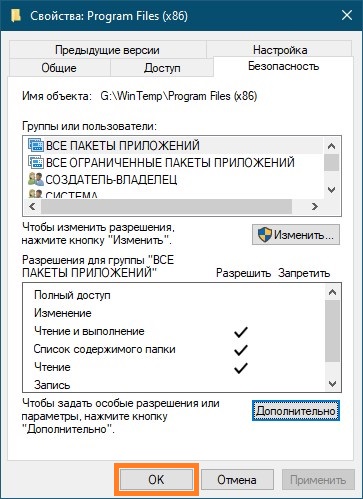
- Пробудем сделать с директорией нужные действия, которые ранее вызывали сообщение о недостатке прав.
Добавить комментарий